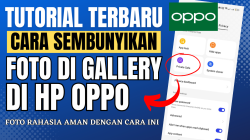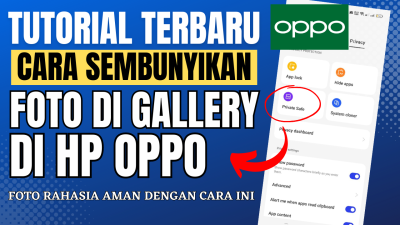Cara Print Power Point Tanpa Background Agar Hemat Tinta – Microsoft Office Power point merupakan aplikasi presentasi paling populer yang digunakan banyak kalangan baik dalam dunia bisnis, akademik atau yang lainnya, sehingga banyak diantara kita yang menerima materi dalam bentuk file ini.
Bagi yang terbiasa dengan file berformat PPT ini tentunya tidak akan bingung ketika utamanya saat ingin mencetak dalam kertas. Namun bagi yang tidak terbiasa tentunya akan bingung karena sangat berbeda sekali dengan mencetak file dalam format MS Word.
Biasanya setiap slide power point terdapat background yang berwarna, jika Anda mencetak dengan full warna tersebut akan banyak menyedot tinta di printer Anda. Iya kalau hanya mencetak beberapa lembar saja namun kalua banyak ?
Tidak hanya itu mencetak power point tanpa background tentunya akan memperjelas materi yang ada di dalam file PPT tersebut. Nah pada tutorial ini kami akan membagikan kepada Anda cara mencetak file power point tanpa background. Silahkan simak langkah langkahnya.
Cara print power point tanpa background Agar Hemat Tinta
- Silahkan buka file power pointnya
- Kemudian klik menu file dan pilih print atau bisa juga klik Ctrl + P
- Pada menu settings
- Lakukan pengaturan pada page slidesnya dengan memilih handout
- Kemudian silahkan pilih dalam satu lembar akan diisi berapa slide
- Dibawahnya ada 3 menu tambahan, yang pertama Frame slide pada menu ini anda diberi pilihan
- apakah slide yang dicak akan diberi bingkai, kedua, Scale To Fit Paper ini memiliki arti apakah slide di paskan dengan ukuran kertas
- Sedangakan yang ketiga High Quality artinya apakah nantinya file power point tadi akan dicetak dengan kualitas yang bagus. Silahkan atur sesui dengan keinginan Anda.
- Dan yang terahir silahkan pilih menu colour dan pilih Pure Black and white
- Dam terakhir klik Print, Nanti hasil cetaknya hanya akan berupa handout saja tanpa background tentunya ini akan menghemat dalam penggunaan tinta.
Akhir Kata
Nah itulah cara print power point tanpa background agar hemat tinta, cara ini bisa anda gunakan untuk semua versi windows microsoft office namun pada tutorial ini kami menggunakan ms office 2016.
Semoga panduan singkat ini bisa bermanfaat bagi Anda. Intinya untuk melakukan pengaturan dalam mencetak slide pengaturannya ada pada print layout.